Windows系统母盘制作教程
- 格式:docx
- 大小:753.78 KB
- 文档页数:8

![使用nLite定制WindowsXPSP3封装母盘精华教程[20130520]](https://uimg.taocdn.com/df3085c84028915f804dc211.webp)
使用nLite定制WindowsXPSP3封装母盘精华教程[20130520]【每一步骤附详细的截图,轻松让你成为XP母盘定制高手】——母盘定制阅读索引:1.使用工具、软件2.对原版XPSP3.ISO的前期处理3.使用nLite定制、精简XPSP34.对精简后的XPSP3做后期处理5.使用nLite制作XPSP3.ISO镜像文件使用工具:nLite-1.4.9.1.installerSKYFREEXP_LITE_CHS_V7_FINAL(参考V7)Last Session(与V7保留框增加c_is2022.dll )Last Session_u(与V7增加)MRX3F-47B9T-2487J-KWKMF-RPWBY(工商银行VOL版)UltraISO v9.5.3.2901_OK右键添加CAB最大压缩菜单_OK7z920SnagIt v11.1.0_OKXPDIY.RAR(删除addons文件夹内全部文件、nLite文件夹内配置文件、VX文件夹内README文件或修改不删除)[XPDIY作用:使用前期处理自动解压缩XPSP3.ISO文件,手动增加PE、DOS安装文件;不使用后期处理]WINRAR《XP定制不完全攻略》最小文件实现DOS下或Windows下安装系统批处理1.使用XPDIY前期处理解压缩XPSP3.ISO至指定盘根目录XP3文件夹下前期批处理2.使用nLite定制精简将Last Session、Last Session_u配置文件复制到nLite的Presets目录下保留框文件删除框文件3.XPSP3后期制作最少文件实现DOS下和windows下安装系统①运行批处理“最小文件实现DOS下或Windows下安装系统”②nLite字体修正在i386下找到文件intl.inf,查找其中“simsun.ttc,,,65536”(不包含引号),删除这一行即可③处理输入法删除额外删除的输入法选项,各输入法对应关系如下hivedef.inf文件hivesys.inf 文件④luna主题修正进入i386文件夹,找到 “luna.th_” ,用7z解压开这个文件得到 “luna.the”⑤USB 插入新硬件驱动安装问题不完全解决替换未经精简的原版中的USBSTOR.IN_、USBSTOR.SY_、LAYOUT.INF到精简后的系统的I386目录,并覆盖了同名文件⑥精简掉搜索助手但保留搜索功能的方法4.制作ISO启动盘至此XPSP3母盘制作完成。

一、系统部分1、开机进入BIOS设置,选择从光驱启动。
◇开机按“Delete”键进BIOS◇选中Advanced BIOS Features ,◇在First Boot device里面选中CDROM,◇设定好后按F10回车保存退出。
2、◇在系统读秒(五秒)时按回车键开始安装,◇进入开始安装界面后按回车安装,◇如硬盘中有系统时选择不修复系统(ESC)。
3、◇删除原有的全部分区,先选中原有某一分区,按D键删除,再按回车和L键确定删除,◇依次类推删除其他分区。
◇全部删除后选中硬盘按C分区,按下表所示容量依次分区,重新把硬盘分成C,D,E,F 四个分区。
◇分区格式全部为NTFS(系统安装时只能格式化C盘,D,E,F盘要通过进入系统后才能格式具体分区大小如下表:硬盘空间C盘(NTFS)D盘(NTFS)E盘(NTFS)80G815分完C和D都是E的120G815分完C和D都是E的160G815分完C和D都是E的300G815分完C和D都是E的分完区后选中C盘安装系统,用NTFS格式化安装.注:C盘为系统盘,D盘为游戏游戏缓存盘,E盘为游戏盘和备份。
4、◇,5、◇装完系统后第一次登入后自动更新项设为不更新,◇跳过连接INTERNET,◇不注册MICROSOFT,◇第一个名字(只能一个)为iface(如果系统没有出现建立用户界面,以ADMINISTRATOR进入系统后,要到控制面板用的用户账户中新建一个叫cface的帐号,并注销当前的ADMINISTRATOR帐号)。
设置iface的密码:sky.0010 将自动登陆导入:开始——运行——control userpasswords2至此xp系统安装完毕6、◇依次安装◇主板,◇显卡,◇网卡,◇声卡等驱动.7、◇网络连接——本地连接里删除共享和QOS服务然后在安装IPX/SPX网络协议,8 用最新版360下载WINDOWS补丁和FLASH PLAYER插件系统属性设置1、 ◇硬件——设备管理器——IDE ATA/ATAPI 控制器次要IDE通道——高级设备——设备1 ◇设备类型设为无主要IDE通道——高级设备——设备0 ◇设备类型设为无2、 ◇硬件——驱动程序签名◇忽略3、◇禁用错误汇报(我的电脑——属性——高级——错误报告) ◇去掉出现严重问题时通知我。

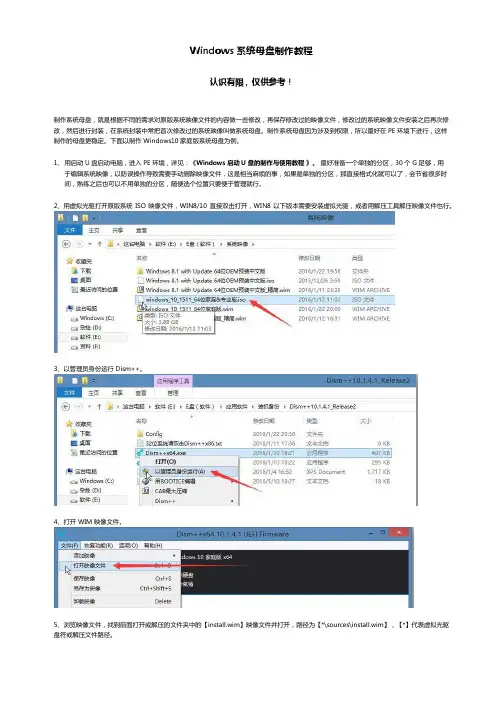
Windows系统母盘制作教程认识有限,仅供参考!制作系统母盘,就是根据不同的需求对原版系统映像文件的内容做一些修改,再保存修改过的映像文件,修改过的系统映像文件安装之后再次修改,然后进行封装,在系统封装中常把首次修改过的系统映像叫做系统母盘。
制作系统母盘因为涉及到权限,所以最好在PE环境下进行,这样制作的母盘更稳定。
下面以制作Windows10家庭版系统母盘为例。
1、用启动U盘启动电脑,进入PE环境,详见:《Windows启动U盘的制作与使用教程》。
最好准备一个单独的分区,30个G足够,用于编辑系统映像,以防误操作导致需要手动删除映像文件,这是相当麻烦的事,如果是单独的分区,那直接格式化就可以了,会节省很多时间,熟练之后也可以不用单独的分区,随便选个位置只要便于管理就行。
2、用虚拟光驱打开原版系统ISO映像文件,WIN8/10直接双击打开,WIN8以下版本需要安装虚拟光驱,或者用解压工具解压映像文件也行。
3、以管理员身份运行Dism++。
4、打开WIM映像文件。
5、浏览映像文件,找到前面打开或解压的文件夹中的【install.wim】映像文件并打开,路径为【*\sources\install.wim】,【*】代表虚拟光驱盘符或解压文件路径。
6、导出映像。
选择自己需要的版本,单击【导出映像】。
7、指定导出映像的保存位置和文件名。
8、导出成功后,单击【确定】。
【提示】:如果原版系统不是多合一版本,而是单版本映像,忽略以上4-8步,直接在打开的ISO映像中找到【install.wim】文件复制出来,启动Dism++,进入第9步挂载映像。
多合一版本只能以只读方式挂载,无法编辑修改,所以需要先导出再挂载。
9、挂载映像。
10、添加映像。
找到导出或复制出来的WIM映像,打开。
11、指定用于编辑修改映像的路径,单击【确定】。
12、挂载完成后会显示【准备就绪】,进入资源管理器修改映像。
13、打开资源管理器,精简微软自带的App应用,App应用主要是针对触屏设计的,非触屏设备还是用传统软件更爽,根据个人喜好删除。
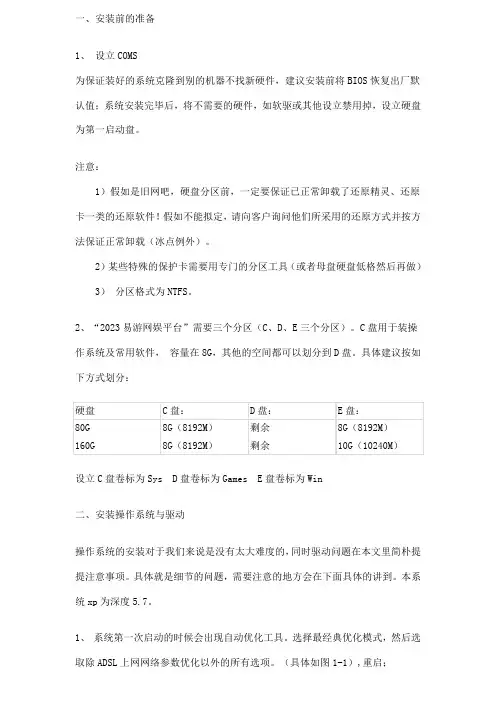
一、安装前的准备1、设立COMS为保证装好的系统克隆到别的机器不找新硬件,建议安装前将BIOS恢复出厂默认值;系统安装完毕后,将不需要的硬件,如软驱或其他设立禁用掉,设立硬盘为第一启动盘。
注意:1)假如是旧网吧,硬盘分区前,一定要保证已正常卸载了还原精灵、还原卡一类的还原软件!假如不能拟定,请向客户询问他们所采用的还原方式并按方法保证正常卸载(冰点例外)。
2)某些特殊的保护卡需要用专门的分区工具(或者母盘硬盘低格然后再做)3)分区格式为NTFS。
2、“2023易游网娱平台”需要三个分区(C、D、E三个分区)。
C盘用于装操作系统及常用软件,容量在8G,其他的空间都可以划分到D盘。
具体建议按如下方式划分:设立C盘卷标为Sys D盘卷标为Games E盘卷标为Win二、安装操作系统与驱动操作系统的安装对于我们来说是没有太大难度的,同时驱动问题在本文里简朴提提注意事项。
具体就是细节的问题,需要注意的地方会在下面具体的讲到。
本系统xp为深度5.7。
1、系统第一次启动的时候会出现自动优化工具。
选择最经典优化模式,然后选取除ADSL上网网络参数优化以外的所有选项。
(具体如图1-1),重启;2、机器第二次重新起来后修改Administartor用户名为cface 密码为123456(这个可以随意改,规定与ecofe2里的cface密码相同),并设立为“密码永但是期”和“用户不能更改密码”。
(图1-2、1-3)设立完自动重新启动。
图1-1图1-2图1-3驱动问题:(安装顺序如下)1、主板驱动(VIA的主板,安装VIA四合一补丁,NF1,2,3为一个驱动,4为一个驱动,5为一个驱动,6为一个驱动且Nvida主板驱动只安装SMbus驱动,网络管理包和IDE驱动不能安装)2、网卡驱动3、显卡驱动(N卡和A卡,具体版本相应的显卡型号请参考驱动包,安装完毕对显卡的显示属性和3D设立进行优化,此外假如是ATI9550以下显卡,请安装ATI6.2版驱动或随机驱动)4、声卡驱动(特别是HD的声卡,一定要注意麦克风的设立,要不然会出现无法语音的现象。
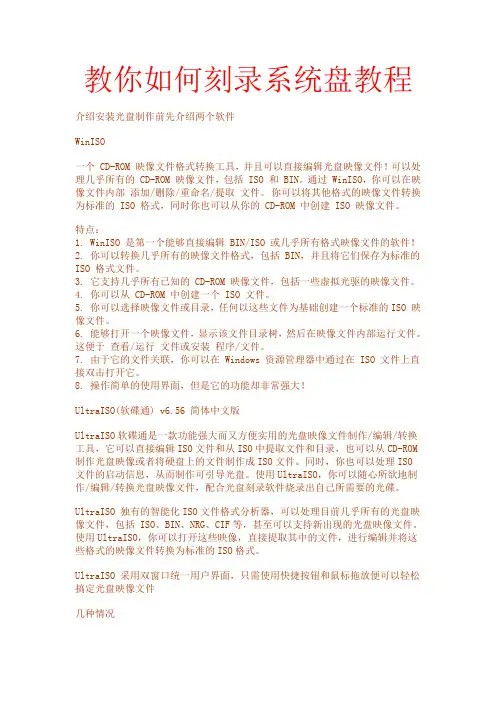
教你如何刻录系统盘教程介绍安装光盘制作前先介绍两个软件WinISO一个 CD-ROM 映像文件格式转换工具,并且可以直接编辑光盘映像文件!可以处理几乎所有的 CD-ROM 映像文件,包括 ISO 和 BIN。
通过 WinISO,你可以在映像文件内部添加/删除/重命名/提取文件。
你可以将其他格式的映像文件转换为标准的 ISO 格式,同时你也可以从你的 CD-ROM 中创建 ISO 映像文件。
特点:1. WinISO 是第一个能够直接编辑 BIN/ISO 或几乎所有格式映像文件的软件!2. 你可以转换几乎所有的映像文件格式,包括 BIN,并且将它们保存为标准的ISO 格式文件。
3. 它支持几乎所有已知的 CD-ROM 映像文件,包括一些虚拟光驱的映像文件。
4. 你可以从 CD-ROM 中创建一个 ISO 文件。
5. 你可以选择映像文件或目录,任何以这些文件为基础创建一个标准的ISO 映像文件。
6. 能够打开一个映像文件,显示该文件目录树,然后在映像文件内部运行文件。
这便于查看/运行文件或安装程序/文件。
7. 由于它的文件关联,你可以在 Windows 资源管理器中通过在 ISO 文件上直接双击打开它。
8. 操作简单的使用界面,但是它的功能却非常强大!UltraISO(软碟通) v6.56 简体中文版UltraISO软碟通是一款功能强大而又方便实用的光盘映像文件制作/编辑/转换工具,它可以直接编辑ISO文件和从ISO中提取文件和目录,也可以从CD-ROM 制作光盘映像或者将硬盘上的文件制作成ISO文件。
同时,你也可以处理ISO文件的启动信息,从而制作可引导光盘。
使用UltraISO,你可以随心所欲地制作/编辑/转换光盘映像文件,配合光盘刻录软件烧录出自己所需要的光碟。
UltraISO 独有的智能化ISO文件格式分析器,可以处理目前几乎所有的光盘映像文件,包括 ISO、BIN、NRG、CIF等,甚至可以支持新出现的光盘映像文件。
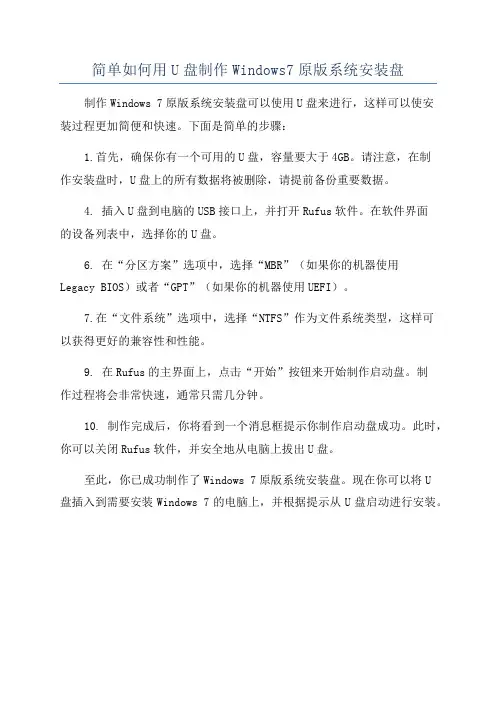
简单如何用U盘制作Windows7原版系统安装盘
制作Windows 7原版系统安装盘可以使用U盘来进行,这样可以使安
装过程更加简便和快速。
下面是简单的步骤:
1.首先,确保你有一个可用的U盘,容量要大于4GB。
请注意,在制
作安装盘时,U盘上的所有数据将被删除,请提前备份重要数据。
4. 插入U盘到电脑的USB接口上,并打开Rufus软件。
在软件界面
的设备列表中,选择你的U盘。
6. 在“分区方案”选项中,选择“MBR”(如果你的机器使用
Legacy BIOS)或者“GPT”(如果你的机器使用UEFI)。
7.在“文件系统”选项中,选择“NTFS”作为文件系统类型,这样可
以获得更好的兼容性和性能。
9. 在Rufus的主界面上,点击“开始”按钮来开始制作启动盘。
制
作过程将会非常快速,通常只需几分钟。
10. 制作完成后,你将看到一个消息框提示你制作启动盘成功。
此时,你可以关闭Rufus软件,并安全地从电脑上拔出U盘。
至此,你已成功制作了Windows 7原版系统安装盘。
现在你可以将U
盘插入到需要安装Windows 7的电脑上,并根据提示从U盘启动进行安装。
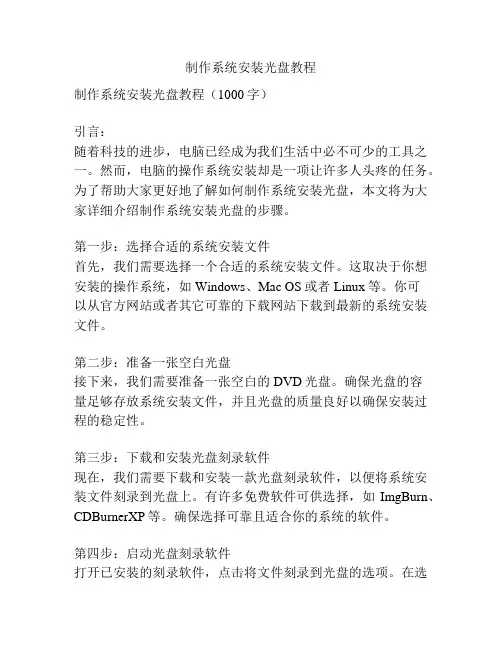
制作系统安装光盘教程制作系统安装光盘教程(1000字)引言:随着科技的进步,电脑已经成为我们生活中必不可少的工具之一。
然而,电脑的操作系统安装却是一项让许多人头疼的任务。
为了帮助大家更好地了解如何制作系统安装光盘,本文将为大家详细介绍制作系统安装光盘的步骤。
第一步:选择合适的系统安装文件首先,我们需要选择一个合适的系统安装文件。
这取决于你想安装的操作系统,如Windows、Mac OS或者Linux等。
你可以从官方网站或者其它可靠的下载网站下载到最新的系统安装文件。
第二步:准备一张空白光盘接下来,我们需要准备一张空白的DVD光盘。
确保光盘的容量足够存放系统安装文件,并且光盘的质量良好以确保安装过程的稳定性。
第三步:下载和安装光盘刻录软件现在,我们需要下载和安装一款光盘刻录软件,以便将系统安装文件刻录到光盘上。
有许多免费软件可供选择,如ImgBurn、CDBurnerXP等。
确保选择可靠且适合你的系统的软件。
第四步:启动光盘刻录软件打开已安装的刻录软件,点击将文件刻录到光盘的选项。
在选择刻录速度时,你可以根据光盘的质量和你的需求来调整。
第五步:添加系统安装文件到刻录软件现在,你需要将之前下载的系统安装文件添加到刻录软件中。
点击“添加文件”或者“添加文件夹”按钮,然后在文件浏览器中选择你下载的系统安装文件。
第六步:设置刻录选项在添加系统安装文件后,你可以选择一些刻录选项。
你可以设置刻录模式,如数据模式或者光盘镜像模式。
根据你的需要,你还可以设置光盘的标签和文件系统。
第七步:刻录系统安装光盘在设置好刻录选项后,你可以点击“开始刻录”按钮来开始刻录系统安装光盘。
在刻录过程中,确保你的电脑保持稳定,以免出现刻录错误。
第八步:验光和使用系统安装光盘在系统安装光盘刻录完成后,你可以使用光盘刻录软件提供的验光功能来确保刻录的光盘没有问题。
然后,你可以将光盘插入需要安装系统的电脑中,并按照系统安装界面的指示进行操作。
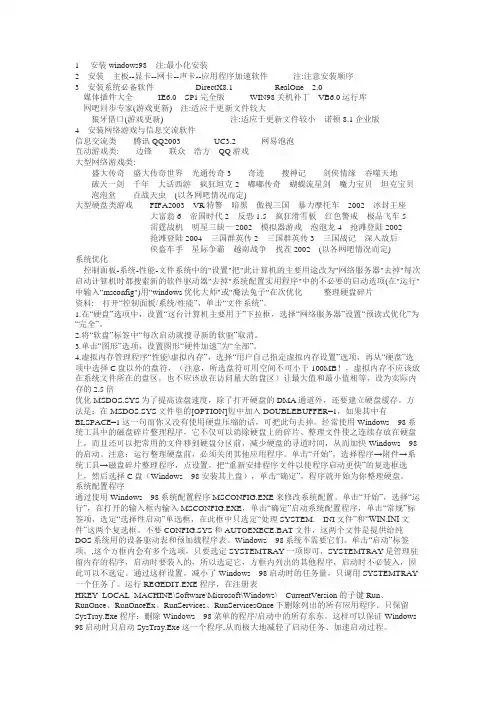
1安装windows98注:最小化安装2安装主板--显卡--网卡--声卡--应用程序加速软件注:注意安装顺序3安装系统必备软件DirectX8.1RealOne 2.0媒体插件大全IE6.0SP1完全版WIN98关机补丁VB6.0运行库网吧同步专家(游戏更新)注:适应于更新文件较大狼牙借口(游戏更新)注:适应于更新文件较小诺顿8.1企业版4安装网络游戏与信息交流软件信息交流类腾讯QQ2003UC3.2网易泡泡互动游戏类:边锋联众浩方QQ游戏大型网络游戏类:盛大传奇盛大传奇世界光通传奇3奇迹搜神记剑侠情缘吞噬天地破天一剑千年大话西游疯狂坦克2嘟嘟传奇蝴蝶流星剑魔力宝贝坦克宝贝泡泡堂百战天虫(以各网吧情况而定)大型硬盘类游戏FIFA2003VR特警暗黑傲视三国暴力摩托车2002冰封王座大富翁6帝国时代2反恐1.5疯狂滑雪板红色警戒极品飞车5雷霆战机明星三缺一2002模拟器游戏泡泡龙4抢滩登陆2002抢滩登陆2004三国群英传2三国群英传3三国战记深入敌后侠盗车手星际争霸越南战争找茬2002(以各网吧情况而定)系统优化控制面板-系统-性能-文件系统中的"设置"把"此计算机的主要用途改为"网络服务器"去掉"每次启动计算机时都搜索新的软件驱动器"去掉"系统配置实用程序"中的不必要的启动选项(在"运行"中输入"msconfig")用"windows优化大师"或"魔法兔子"在次优化整理硬盘碎片资料:打开“控制面板/系统/性能”,单击“文件系统”。
1.在“硬盘”选项中,设置“这台计算机主要用于”下拉框,选择“网络服务器”设置“预读式优化”为“完全”。
2.将“软盘”标签中“每次启动就搜寻新的软驱”取消。
3.单击“图形”选项,设置图形“硬件加速”为“全部”。
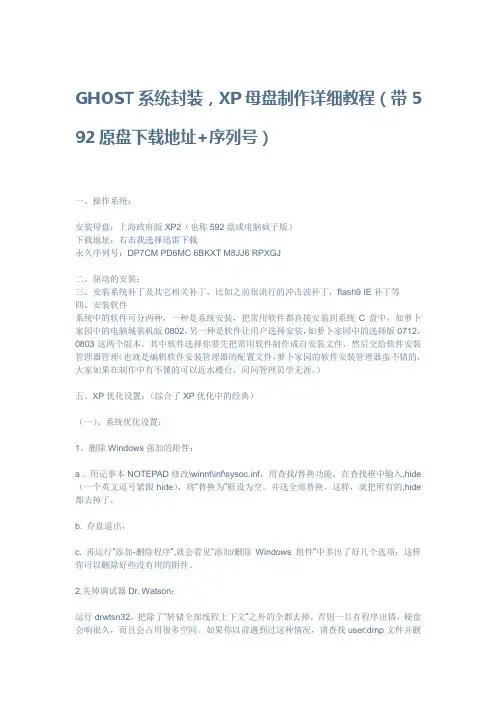
GHOST系统封装,XP母盘制作详细教程(带5 92原盘下载地址+序列号)一、操作系统:安装母盘:上海政府版XP2(也称592盘或电脑疯子版)下载地址:右击我选择迅雷下载永久序列号:DP7CM PD6MC 6BKXT M8JJ6 RPXGJ二、驱动的安装:三、安装系统补丁及其它相关补丁,比如之前很流行的冲击波补丁,flash9 IE补丁等四、安装软件系统中的软件可分两种,一种是系统安装,把常用软件都直接安装到系统C盘中,如萝卜家园中的电脑城装机版0802,另一种是软件让用户选择安装,如萝卜家园中的选择版0712,0803这两个版本。
其中软件选择你要先把常用软件制作成自安装文件,然后交给软件安装管理器管理(也就是编辑软件安装管理器的配置文件,萝卜家园的软件安装管理器蛮不错的,大家如果在制作中有不懂的可以近水楼台,问问管理员学无涯。
)五、XP优化设置:(综合了XP优化中的经典)(一)、系统优化设置:1、删除Windows强加的附件:a . 用记事本NOTEPAD修改\winnt\inf\sysoc.inf,用查找/替换功能,在查找框中输入,hide (一个英文逗号紧跟hide),将“替换为”框设为空。
并选全部替换,这样,就把所有的,hide 都去掉了,b. 存盘退出,c. 再运行“添加-删除程序”,就会看见“添加/删除Windows 组件”中多出了好几个选项;这样你可以删除好些没有用的附件。
2.关掉调试器Dr. Watson;运行drwtsn32,把除了“转储全部线程上下文”之外的全都去掉。
否则一旦有程序出错,硬盘会响很久,而且会占用很多空间。
如果你以前遇到过这种情况,请查找user.dmp文件并删掉,可能会省掉几十M的空间。
这是出错程序的现场,对我们没用。
另外蓝屏时出现的memory.dmp也可删掉。
可在我的电脑/属性中关掉BSOD时的DUMP。
3.关闭“系统XP自带的还原”4.关闭“休眠支持”:因为休眠功能占的硬碟空间蛮大的, 所以关闭比较好,控制台-->电源选项-->休眠(不要打勾)5.加快Win XP网上邻居浏览速度!打开注册表点击到:HKEY_LOCAL_MACHINE/Software/Microsoft/Windows/CurrentVersion/Explorer/RemoteComputer/NameSpace。
手把手教你定制WIN7小母盘首先感谢版主ZS和Skyfree不仅为我们提供了一个好的技术平台,而且还为我们提供了坚实的技术支持。
像《步步为营》和ZS的《WIN7封装与定制教程》都是很好的技术帖子,需要一定的时间去消化。
今天我介绍一种相对技术含量稍低,易懂、易操作的教程。
当然我还是鼓励大家去深入研究。
这仅仅是另外一种方式。
先晒一下我定制随意的母盘吧这是64位的,安装出来除去休眠和虚拟内存,不到5G,相信32位的会更小。
有人会问这么小的WIN7稳定吗?我可以很负责人的告诉你,目前木有任何问题,很稳定。
当然也不可能完美,微软每月还打补丁呢,我敢说什么完美。
我的推广/?kmlmhy举手之劳,是对我最大的支持。
顺便帮点下,谢谢。
前期准备:WIN7 X64 旗舰版原版ed2k://|file|cn_windows_7_ultimate_with_sp1_x64_dvd_u_677408.iso|3420557312|B58548681854236C7939003B583A8078|/WIN7 X86 旗舰版原版ed2k://|file|cn_windows_7_ultimate_with_sp1_x86_dvd_u_677486.iso|2653276160|7503E4B9B8738DFCB95872445C72AEFB|/rt_7_lite_win7_Vista_x86_sp1/7lite-rc-beta-1726-dec6-10-stable/rt_7_lite_win7_Vista_x86_sp1.exert_7_lite_win7_Vista_x64_sp1/7lite-rc-beta-1726-dec6-10-stable/rt_7_lite_win7_Vista_x64_sp1.exe(根据你当前操作系统是32位还是64位选择安装,而不是你要定制的是32位还是64位)主要涉及的两个内容:一、rt_7_lite的使用。
40G ( C:4G D:3G E:3G F:30G) 80G (c:4 D:3 e:3 f:70)2 安装操作系统:C盘为NTFS格式3 安装驱动:主板驱动(intel)----硬盘IDE接口加速驱动IAA(如果是VIA就略过)----显卡驱动----声卡驱动----网卡驱动----USB2.0----DX9.0C4 补丁的安装:三波补丁(冲击波、震荡波、阻击波)可以用江民的kvpatch.exe疫苗程序Flash8.0 IE补丁泡泡堂输入法解决补丁(说白了也就是将XP输入法指示放在系统托盘补丁)IE6SP1补丁(XP不自带的,或者重装一次IE)5 播放器的安装:klcodec264f_mydown.exe(AC3等编码器)MP10CN.exe(XPNTFS格式的,安装好后,打开Windows Media Player:工具==>>选项==>>性能==>>选择连接速度==>>LAN 10mpbs 或更高)RealPlayer(不要用破解补丁,否则内网看电影有可能会花屏,至少我用金梅+流媒体是这样,安装好后的设置打开RealPlayer:工具==>>首选项==>>修改以下几项:常规项:在启动显示上:选择仅限于播放器(无媒体浏览器)允许在文件夹菜单中显示历史记录列表:把勾去掉连接==>>网络传输:手动配置连接设置:rtsp设置:尝试为所有内容使用TCP(T)改为3000毫秒并打上勾,别的全部去掉PNA设置:这里我改成和上面一样千千静听绿色版MicroNetPlayerSetup-V1.4(广西柳州电信看影需要的播放器)如果用局域网共享看电影的方式可以加装上:暴风影音6 输入法智能ABC网吧专用版紫光拼音极品五笔6.5 王码五笔86版(有些游戏里要用五笔只能用这个比如街头篮球)删除无用输入法7 游戏安装游戏平台:联众安装包、QQGAME安装包、边烽安装包、中国游戏在线安装包、中国游戏互动中心、浩方对战平台CS反作弊器网易泡泡2005、UC安装包、ICQ汉化版大智慧、E话通MSN简体中文版、雅虎通(在这里要注意的是装联众和中游等游戏之前先导入预先改好的注册表,然后再安装.我的系统游戏平台全放E盘,IE临时文件夹也是放E盘)更新软件:lanupdater1.01(我比较懒所以用这个)翻译软件:金山快译2006绿色版解压工具:WINRAR3.51游戏安装:把单机游戏与网络游戏拷入硬盘里面,把须要导入注册表的游戏导入注册表(在这里,你自己选择要装的游戏依实际情况而定吧,但是服务器上一定要装全所有游戏, 方便客人需要时自己更新)建立电影,外挂,音乐的快捷方式到桌面8 ok,接下来就是优化了,在优化之前做个备份,以便优化过头再恢复GHOST-----------------XP系统优化设置------------------------------使用经典菜单:鼠标右键单击任务栏空白处,选择“属性”菜单,进入“任务栏和开始菜单属性”的设置窗口,选择“[开始]菜单”选项卡,选择“经典[开始]菜单”关掉调试器Dr. Watson;,运行drwtsn32,把除了“转储全部线程上下文”之外的全都去掉。
一.系统制作前的准备:1.系统盘,驱动盘,光驱,一些必须的应用软件及补丁。
或者使用从网上下载的GHOST系统,比如深度诺德尔亮版(我不怎么推荐使用番茄的系统,因为感觉他的系统主要是针对家庭用户制作的)如果你想更好的学习系统制作的话,我建议你用原版的WINDOWS系统安装盘(比如上海..版等等),这样你才可以学到更多的东西。
我习惯把驱动跟一些做系统必须用到的软件搜集齐放在移动硬盘上,如果你没有的话,也可以把驱动跟做系统必须用到的软件先搜集好,准备在其他的硬盘上,驱动我觉得网卡驱动是必须准备好的。
其他的就算没有的话,都好办,有了网络,你还怕什么呢。
2.BISO设置:1、禁用没有安装IDE设备的IDE接口.硬盘最好安装在第一IDE设备的主盘,而其他IDE设备全部禁用.把软驱禁用并把软盘控制器也禁用!现在估计很多网吧都用的是串口硬盘把,那么把所有的IDE接口都禁用。
(如果用光驱安装,则暂时开启,安装完毕不使用光驱再禁用)2、系统BIOS映射:显卡BIOS映射和系统BIOS映射最好都设为开启.3、内存设置:内存工作频率设为BY SPD由系统自己决定它的工作状态,网吧系统要的是稳定,而网吧系统的姓能并不是靠超频弄出来的!4、启动项:第一启动设备设为HDD-0(这个不尽相同,有的也许是IDE-0等),其他启动设备全部禁用.如果用光驱安装的话,则要先调整为CD-ROM,系统安装完后再调回来。
5、开机自检选项:[Halt on]设置为"No errors".6、很多珠班的开机画面也可以关了,没什么用。
纯粹的广告,主板支持网刻的也可以打开。
以后方便!二.装系统①.分区.不管用光驱安装或者是用GHOST安装,都建议先用Partition Magic(不要用DM或diskman)进行分区格式化,ntfs格式,如果有给虚拟内存跟备份文件单独作一个分区的话,建议那个分区使用FAT32格式。
我是分的三个区,以80G硬盘为例:C 系统,5-6个G;ntfs。
网吧 XP母盘制作一、分区:采用 FA T32 格式(方便管理,有些游戏软件不支持 NTFS)建立 4 个区、 C 盘系统 5G、D 盘单机游戏 25G 、 E盘网络游戏 35G、 F 盘备份 5G 。
二、操作系统:XPSP1 上海政府版。
(最重要的是不需要激活方便做封装)。
下载地址: 三、驱动的安装:VIA 4IN1: 光盘带。
声卡:光盘带。
显卡:GeForce FX 52.16 for XP (个人感觉 BUG 少一款驱动)。
鼠标:逻辑或微软。
USB:VIA USB2.0 。
DX:DirectX V9.0b 简体中文网络安装版。
网卡:清华同方 8139D (XP 自带尽量找最新的装)。
安装顺序 VIA 4IN1 驱动─显卡驱动─声卡驱动—网卡驱动—USB2.0 驱动— DX9.0B—鼠标驱动四、软件及相关补丁:1、补丁: 冲击波补丁。
Flash7.0 IE 补丁。
传奇 3XP 补丁 。
泡泡堂输入法解决补丁 (说白了也就是将XP 输入法指示放在系统托盘补丁)。
3721 安全助手(有人说是^^我不觉得主要 用它的广告拦截功能,装完后别忘记把浮动广告拦截去掉。
(有些网吧电影网站有浮动的推荐电影 图片!)。
2、软件安装:提前制作本网吧专用QQ(不会的请参照 /dispbbs.asp?BoardID=1&ID=80860)专用桌面 。
病毒安全:诺顿黄金中文企业版 8.1 完整版,服务器端装在电影服务器,设置一个管 理单元(好处:病毒库更新方便服务器病毒库更新完,工作站病毒库自动更新。
)木马防治:绿鹰 2.91破解注册版本下载地址:/Soft/54.html。
输入法:删除没用的输入法、装智能 abc v5.22、念青五笔 2.0forXP、 紫光拼音输 入法 3.0 。
聊天工具:QQ 木子版 1.3(QQ 彩字,QQ 表情,QQ字符画精灵,QQIP 库显示网吧 名,Q 代理公布器)、网易泡泡 2004、UC 安装包、ICQ 汉化版MSN6.1 简体中文版、雅虎通。
WIN10封装教程(二)——母盘安装开始设置PE启动
DVD虚拟光驱里选好PE的ISO文件
启动WIN10虚拟机进入如下图,选WIN8PE就行。
进入PE系统后按下面顺序操作磁盘即可
关闭虚拟机,不要点成重启了哦
重新设置光驱为WIN10安装母盘ISO文件
然后点上面的绿色的小三角形,开启虚拟机,到这个画面的时候立刻按回车建,手速要快,只有3秒等带时间。
然后进入安装画面,稍等片刻后就出现下面的画面,按步骤即可
选我没有产品秘钥
选自定义
然后经过漫长的系统安装,出现下面的画面,千万不要点任何东西,只需要按住Ctrl+Shift+F3即可,然后虚拟机会自动重启,然后会以Adminstrator内置管理员的身份登录
自动重启后出现Sysprep的对话框,点右上角的X关闭即可
母盘安装部分介绍到此结束,明天再发必要的系统调整,敬请期待。
Windows系统母盘制作教程
认识有限,仅供参考!
制作系统母盘,就是根据不同的需求对原版系统映像文件的内容做一些修改,再保存修改过的映像文件,修改过的系统映像文件安装之后再次修改,然后进行封装,在系统封装中常把首次修改过的系统映像叫做系统母盘。
制作系统母盘因为涉及到权限,所以最好在PE环境下进行,这样制作的母盘更稳定。
下面以制作Windows10家庭版系统母盘为例。
1、用启动U盘启动电脑,进入PE环境,详见:《Windows启动U盘的制作与使用教程》。
最好准备一个单独的分区,30个G足够,用于编辑
系统映像,以防误操作导致需要手动删除映像文件,这是相当麻烦的事,如果是单独的分区,那直接格式化就可以了,会节省很多时间,熟练之后也可以不用单独的分区,随便选个位置只要便于管理就行。
2、用虚拟光驱打开原版系统ISO映像文件,WIN8/10直接双击打开,WIN8以下版本需要安装虚拟光驱,或者用解压工具解压映像文件也行。
3、以管理员身份运行Dism++。
4、打开WIM映像文件。
5、浏览映像文件,找到前面打开或解压的文件夹中的【install.wim】映像文件并打开,路径为【*\sources\install.wim】,【*】代表虚拟光驱盘符或解压文件路径。
6、导出映像。
选择自己需要的版本,单击【导出映像】。
7、指定导出映像的保存位置和文件名。
8、导出成功后,单击【确定】。
【提示】:如果原版系统不是多合一版本,而是单版本映像,忽略以上4-8步,直接在打开的ISO映像中找到【install.wim】文件复制出来,启动Dism++,进入第9步挂载映像。
多合一版本只能以只读方式挂载,无法编辑修改,所以需要先导出再挂载。
9、挂载映像。
10、添加映像。
找到导出或复制出来的WIM映像,打开。
11、指定用于编辑修改映像的路径,单击【确定】。
12、挂载完成后会显示【准备就绪】,进入资源管理器修改映像。
13、打开资源管理器,精简微软自带的App应用,App应用主要是针对触屏设计的,非触屏设备还是用传统软件更爽,根据个人喜好删除。
这里可以用【删除(FastCopy)】,这是无视权限删除,不需要再右键-获取控制权,而且不会放入回收站。
进入【*/Program Files/WindowsAp p】文件夹,【*】代表前面指定的用于编辑修改映像的路径。
保留其中名称中含有Deleted、NET.Native.Framework、VCLibs、WindowsCal culator(计算器)及WindowsStore(应用商店)的文件夹,其它的根据个人喜好删除,如下图,看不懂英文的可以用手机翻译一下,只要有决心啥都不是事。
先后进入【*/Windows/InfusedApps/Applications】和【*/Windows/InfusedApps/Packages】,保留名称中含有WindowsCalculator及W indowsStore的文件夹,其余的根据自己需要删除。
进入【*/Windows/SystemApps】,此文件夹多数是功能性的,不要动它。
其中名称中含有contactsopport与WindwosFeedback的目录,是技术支持与服务用的,可以删。
名称中含有MicrosoftXbox的,这是Xbox游戏的,可以删。
名称中含有MicrosoftEdge的,是Edge浏览器,删不删自己看着办。
其它整不明白的,先留着吧,整明白的自己又用不着的,删除。
下图WIN10是需要保留的项目.
下图是WIN8需要保留的项目,WIN8只有下图一个文件夹需要删除App,比WIN10更简单。
14、清空回收站,再进入【*/Windows/Web/Wallpaper】,根据个人喜好删除不喜欢的桌面壁纸文件夹,比如【鲜花】、【线条和颜色】,右键-获取安全控制权,然后删除。
这里建议新手不要用【删除(FastCopy)】,以便后面可以在回收站查看对应的主题文件名。
15、添加壁纸。
将自己喜欢的壁纸整理后,分类放入不同文件夹,再复制到【*/Windows/Web/Wallpaper】
16、【4K】是适合不同屏幕尺寸的默认壁纸,【Screen】是锁屏壁纸,根据个人喜好删除。
17、进入回收站查看被删除的壁纸文件夹,在这里显示的文件夹名就是对应的主题文件名。
18、进入【*/Windows/Resources/Themes】删除前面已经删除的壁纸所对应的主题文件。
19、添加主题。
将自己制作好的并与前面添加的壁纸对应的主题文件复制到【*/Windows/Resources/Themes】,这里所说的对应,是指制作主题时用于保存主题的壁纸必须在系统默认路径,用其它路径的壁纸保存的主题只限于本帐户使用,添加到系统默认位置会无效。
主题的制作详见《Windows主题制作菜鸟教程》。
20、系统修改完成,当然大神们制作母盘还有很多地方要修改,菜鸟就不要太贪了,吃多了会撑死的。
回到Dism++界面,单击【文件】-【另存为映像】。
21、指定另存映像的保存路径和文件名。
22、映像保存完毕后,卸载映像。
(卸载映像后,用于编辑修改映像的文件夹内的文件就会全部消失,不用再手动删除,但如果用释放映像功能,同样可以编辑修改,但修改、保存映像之后只能手动删除释放出来的文件,那是相当费时的。
)映像卸载完成后,关闭程序。
个性化的系统母盘就制作好了,保存下来的映像文件【windows_10_1511_64位家庭版_精简.wim】就可以用来安装系统了。